Asennusohjeet
Arduinon ohjelmointiin tarvitset ohjelman nimeltä Arduino IDE.
Arduino IDE on tietokoneohjelma, jonka avulla voit kirjoittaa ohjelmia Arduinolle. IDE tulee sanoista Integrated Development Environment (suomeksi ohjelmointiympäristö), ja tarkoittaa käytännössä työkaluja, joiden avulla voit kirjoittaa koodia ja ladata koodin Arduinolle. Toinen nimitys tällaiselle ohjelmointiympäristölle on editori.
Voit asentaa Arduino IDE:n Windowsille, Linuxille ja Macille. Ohjelmaa ei valitettavasti voi ladata esimerkiksi Chromebookeille.
Arduino IDE:ssä ohjelmointi tapahtuu siis kirjoittamalla esimerkiksi tämännäköistä koodia:
void setup() {
pinMode(LED_BUILTIN, OUTPUT);
}
void loop() {
digitalWrite(LED_BUILTIN, HIGH);
delay(1000);
digitalWrite(LED_BUILTIN, LOW);
delay(1000);
}
Jos käytät kurssilla koulun konetta, Arduino IDE on luultavasti asennettu jo valmiiksi. Jos ohjelmaa ei ole vielä asennettu, seuraa alla olevia ohjeita.
Arduino IDE:n lataaminen
Pääset lataamaan Arduino IDE:n Arduinon virallisilta sivuilta. Rullaa sivulla kohtaan Download the Arduino IDE.
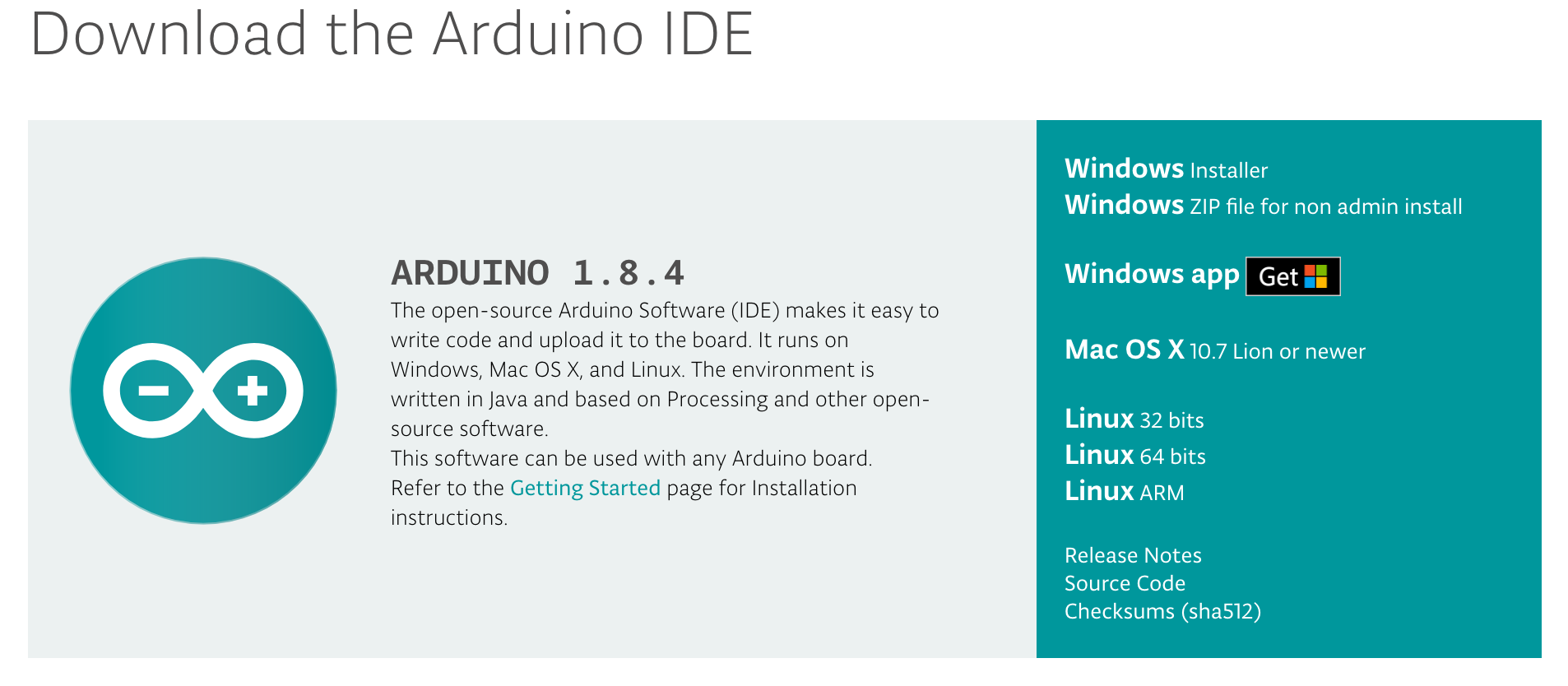
Valitse käyttöjärjestelmäsi mukainen versio.
Klikkaa seuraavalla sivulla linkkiä just download. Latauksen pitäisi alkaa.
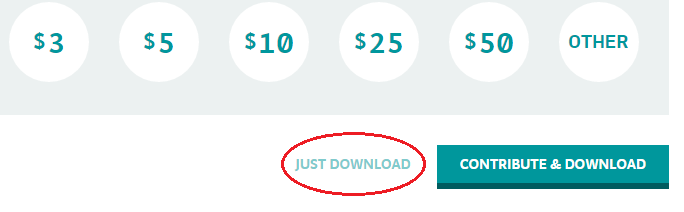
Asennus
Windowsilla asennus sujuu suhteellisen mutkattomasti:
- Kun arduino-windows.exe on latautunut, käynnistä installer tuplaklikkaamalla.
- Paina I Agree, Next ja Install kunnes asennus alkaa. Varmista että kaikki checkboxit ovat valittuna, jos sellaisia on.
- Kun asennus alkaa, installer kysyy välillä asennetaanko jokin ajuri (driver). Klikkaa kaikkiin kyllä.
Kytke nyt Arduino valkoisella USB-johdolla kiinni tietokoneesi ja käynnistä Arduino IDE.
- Tarkista vielä Arduino IDE:stä, että Arduinon malli on asetettu oikein valitsemalla Arduino UNO valikosta Tools > Board.
- Tarkista vielä Arduino IDE:stä, että tietokoneen portti on asetettu oikeaksi valitsemalla Arduino UNOa vastaava portti valikosta Tools > Port. Portin nimi saattaa vaihdella, mutta siinä viitataan Arduino UNOon.
Kun ohjelma ei lataudu Arduinolle, vika on yleensä Arduinon malli- tai porttiasetuksessa. Näitä on siis hyvä tarkkailla valikosta Tools > Board ja varsinkin Tools > Port.
Kun ohjelmointiympäristö toimii, voit siirtyä eteenpäin!